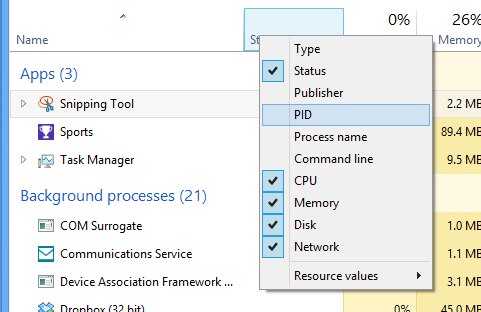برنامه مدیریت وظایف Task Manager در ویندوز ۸ به طور کامل از نو طراحی شده است. ویژگی و قابلیت های جدید به برنامه اضافه شده است. در این مقاله به بررسی قابلیت ها و راه استفاده از این ویژگی ها و همچنین چند ترفند را در Task Manage Windows 8 بررسی می کنیم.
روش باز کردن برنامه Opening Task Manager in Windows 8
چند راه بسیار آسان برای دسترسی به برنامه مدیریت وظایف Task Manager وجود دارد که یادگیری آنها می تواند برای دسترسی سریع برنامه مفید باشد.
۱٫ اگر عاشق استفاده از کلید های میانبر هستید می توانید از CTRL + SHIFT + ESC برای باز کردن Task Manager استفاده کنید.
۲٫شما می توانید به صفحه شروع Start Screen بروید و بعد از کلیک روی All apps به Task Manager دسترسی داشته باشید.
![]()
۳٫ می توانید بر روی نوار وظیفه Taskbar راست کلیک کنید و Task Manager را انتخاب کنید.
![]()
۴٫ کلید ویندوز را برای نمایش Start Screen فشار بدهید و سپس در کادر جستجو Task Manager را تایپ نمایید. بلافاصله نتایج برای شما نمایش میابد.
![]()
۵٫ کلید میانبر Windows key + R را فشار دهید تا پنجره run نمایش بیابد.سپس در کادر taskmgr.exe را تایپ کنید.
![]()
۶٫کلید های CTRL + ALT + DELETE را فشار دهید و سپس گزینه Task Manager را انتخاب کنید.
![]()
این شش راه دستیابی به برنامه مدیریت وظایف ویندوز Task Manager در ویندوز بود.من مطمین هستم شما با اجرای یکی از آنها به برنامه دسترسی پیدا می کنید.
اضافه کردن ستون نمایش اطلاعات Add Extra Columns
اگر بخواهید اطلاعات اضافی درباره برنامه های در حال اجرا داشته باشید این کار با اضافه کردن ستون های نمایش جزییات امکان پذیر است.
برای مثال با راست کلیک در قسمت بالا (header) و انتخاب ستون PID (نمایش شناسه پردازش برنامه ها) آن را به قسمت نمایش اطلاعات اضافه کردم.
![]()
روش باز کردن برنامه Opening Task Manager in Windows 8
چند راه بسیار آسان برای دسترسی به برنامه مدیریت وظایف Task Manager وجود دارد که یادگیری آنها می تواند برای دسترسی سریع برنامه مفید باشد.
۱٫ اگر عاشق استفاده از کلید های میانبر هستید می توانید از CTRL + SHIFT + ESC برای باز کردن Task Manager استفاده کنید.
۲٫شما می توانید به صفحه شروع Start Screen بروید و بعد از کلیک روی All apps به Task Manager دسترسی داشته باشید.
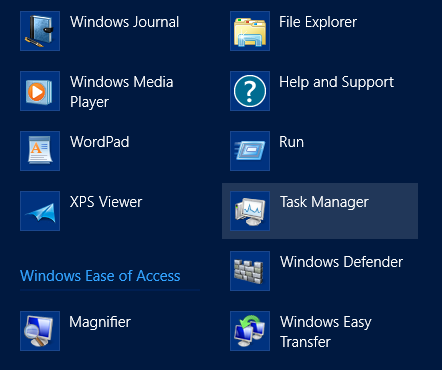
۳٫ می توانید بر روی نوار وظیفه Taskbar راست کلیک کنید و Task Manager را انتخاب کنید.
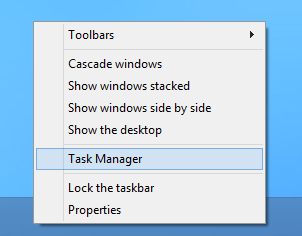
۴٫ کلید ویندوز را برای نمایش Start Screen فشار بدهید و سپس در کادر جستجو Task Manager را تایپ نمایید. بلافاصله نتایج برای شما نمایش میابد.

۵٫ کلید میانبر Windows key + R را فشار دهید تا پنجره run نمایش بیابد.سپس در کادر taskmgr.exe را تایپ کنید.
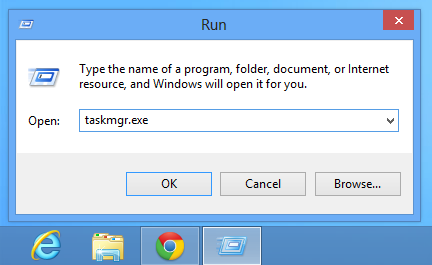
۶٫کلید های CTRL + ALT + DELETE را فشار دهید و سپس گزینه Task Manager را انتخاب کنید.

این شش راه دستیابی به برنامه مدیریت وظایف ویندوز Task Manager در ویندوز بود.من مطمین هستم شما با اجرای یکی از آنها به برنامه دسترسی پیدا می کنید.
اضافه کردن ستون نمایش اطلاعات Add Extra Columns
اگر بخواهید اطلاعات اضافی درباره برنامه های در حال اجرا داشته باشید این کار با اضافه کردن ستون های نمایش جزییات امکان پذیر است.
برای مثال با راست کلیک در قسمت بالا (header) و انتخاب ستون PID (نمایش شناسه پردازش برنامه ها) آن را به قسمت نمایش اطلاعات اضافه کردم.